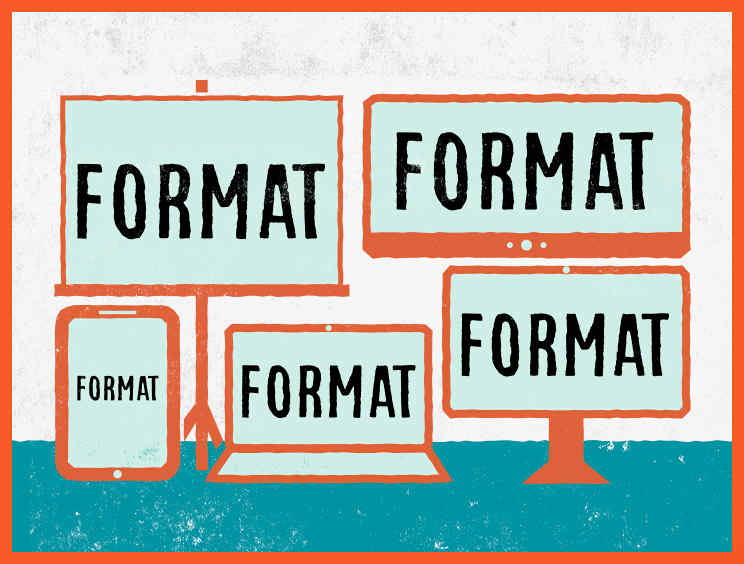У наш час багато людей почали задавати питання – як змінити формат фото? Зараз з такою проблемою може зіткнутися кожен. Оскільки сучасна людина не може обійтися без девайсів, на яких є можливість робити фотографії або записувати відео. Проблема виникає в тому випадку, коли з зображенням потрібно щось зробити. Наприклад, скинути його, відкрити на якомусь сайті, подивитися картинку на іншому пристрої, який не підтримує той чи інший формат.
Тому сьогодні ми розглянемо і розповімо, як змінити формат фото. І якщо ви стикалися колись з проблемами формату, тоді дана стаття буде цікава і корисна для вас.
Перед тим, як ми перейдемо до способів та інструкцій щодо зміни формату зображень, давайте для початку трохи розглянемо, які вони бувають і що це взагалі таке.
Що таке формат зображення
Це структура файлу, що визначає спосіб збереження інформації в цьому файлі. Однак користувачі часто плутають «формат» з «розширенням». Це дві різні речі.